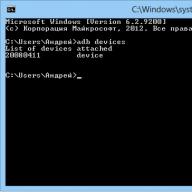Se întâmplă că atunci când încercați să stabiliți o conexiune la Internet sau să accesați o anumită resursă de pe Internet, în loc să vă conectați, browserul scrie: „Intervalul de expirare pentru cerere a fost depășit”. Nu toți utilizatorii știe care este această problemă, așa că merită luată în considerare această eroare un pic mai detaliat. Poate fi corectat, dar pentru a face acest lucru va trebui să utilizați diagramele prezentate mai jos.
Solicitare timeout depășit: esența problemei
Eroarea în sine și consecințele ei arată în cel mai simplu caz într-un mod binecunoscut. Încercați să accesați o resursă sau să vă conectați la World wide web, dispozitivul computerului trimite o cerere către lumea exterioară, dar nu primește niciun răspuns.
De ce? Da, doar pentru că rețeaua sau dispozitivul de comunicație nu poate inițializa IP-ul extern al computerului dumneavoastră. Deci, se dovedește că pachetele pur și simplu nu se schimbă. Intervalul de timeout pentru cerere a fost depășit, Rețeaua nu răspunde pur și simplu pentru că dispozitivul dvs. nu este detectat, în ciuda faptului că în setările protocolului toți parametrii sunt setați la automatizare (adică obținerea adreselor IP, DNS și utilizarea gateway-ului implicit) .
Cu alte cuvinte, pachetele nu ajung la dispozitivul dvs. din exterior. Și aceasta este o condiție necesară pentru comunicare.
Solicitare expirată: cum să remediați problema în cel mai rapid mod?
Dacă a apărut o astfel de problemă, puteți folosi cea mai comună funcție.Deși nu ne uităm la metode mai complexe precum verificarea ping-ului, încercăm, ca să spunem așa, să scăpăm de problemă folosind cele mai simple și mai accesibile metode.

Lansăm consola de comandă ca administrator (cmd în meniul „Run” sau lansăm manual fișierul în directorul System32 prin meniul clic dreapta), apoi introducem comenzile de resetare a configurației.
Secvența arată astfel: mai întâi - ipconfig /flushdns, apoi - nbtstat -R și nbtstat -RR, după aceea - netsh int reset all și netsh int ip reset și, în sfârșit - netsh winsock reset. Utilizarea lor șterge (resetează) setările sistemului, după care puteți reporni și încerca să accesați resursa necesară sau să stabiliți o conexiune la rețea.
Linie de comandă și ping
Dar această metodă este cea mai simplă și, în funcție de cauza principală (pe care, apropo, nimeni nu o poate identifica încă), nu ajută întotdeauna. La urma urmei, poate apărea din nou un mesaj care să afirme că intervalul de timeout pentru cerere a fost depășit. Ce să faci într-o astfel de situație?
Va trebui să utilizați comenzi speciale ping, care vă permit să determinați cu exactitate dacă există un răspuns la o solicitare externă trimisă de terminalul computerului dvs.

De exemplu, dacă utilizați un router și wireless Rețea WiFi, pe linia de comandă trebuie să scrieți o procedură ping care indică adresa internă a computerului (de obicei ping 127.0.0.1). După aceasta, ar trebui să înceapă schimbul de pachete. Ecranul va arăta că atât de mult a fost trimis și atât de mult a fost primit.
Dar iată problema: ping-ul pare să funcționeze, dar nu există nicio conexiune. De ce? Da, doar pentru că pachetele au fost trimise la o adresă internă, iar funcția de loopback a funcționat. Pentru o verificare mai precisă, ar trebui să verificați o altă adresă aleatorie. Și aici veți vedea statistici precise despre trimiterea, primirea și pierderea pachetelor.
Verificarea configurației
O altă tehnică comună pentru rezolvarea problemei de expirare a cererii este utilizarea comenzilor de configurare IP. Cert este că metoda anterioară este încă mai informativă și nu instrumentală. Și asta chiar dacă este folosit comanda ping. „Intervalul de expirare pentru cerere a fost depășit” este departe de cel mai rău mesaj pe care îl poate produce sistemul.

Pentru a configura, și cu verificarea corectă a opțiunilor, trebuie să utilizați comanda ipconfig introdusă în consolă. Cu ajutorul acestuia puteți afla toți parametrii instalați în sistem. Dacă trebuie să aflați parametrii și setările tuturor utilizatorilor înregistrați în sistem, la comanda principală se adaugă un sufix special (ipconfig /all) printr-o bară oblică dreaptă.
După aceasta, are sens să faceți ping la adresa propriului router (fie 192.168 care se termină cu 0.1 punct, fie 1.1). Dacă nu este detectat, acolo se află problema. Dacă totul este bine, mergem mai departe.
Urmărirea
În unele cazuri, una dintre opțiunile de verificare și de corectare a problemei că timpul de expirare pentru o solicitare a fost depășit (Trove, de exemplu, la accesarea jocurilor online), are sens să verifici urma. Aceasta implică transmiterea de pachete de la terminalul computerului dumneavoastră către lumea exterioară. Pentru a face acest lucru, îl puteți utiliza cu adăugarea de sufixe (de exemplu, în cel mai simplu caz, urma este verificată folosind combinația tracert it.sander.su).

Comanda în sine vă permite să determinați sursa eșecului sau stadiul trecerii pachetului în care are loc. De obicei, valoarea traseului TTL apare ca un număr întreg pozitiv. Cu toate acestea, routerul îl poate reduce cu o unitate. Dacă acest indicator este setat la zero în timpul schimbului de pachete, urmărirea se termină. Va trebui să utilizați comanda route print pentru a o vizualiza, dar acesta este un subiect separat.

Pentru cazurile în care apare un mesaj care afirmă că intervalul de timeout pentru cererea Trove a fost depășit, puteți folosi remedii specifice pentru situație sub forma utilitarului Glyph care rulează ca administrator. Dacă nu ajută, puteți utiliza orice program de optimizare precum CCleaner, care poate curăța și defragmenta registru de sistem Windows. De regulă, o eroare de acest tip este aproape întotdeauna asociată cu prezența unor intrări și chei eronate sau învechite în registru. Este mai bine să nu intrați singur în registru, altfel întregul sistem de operare poate fi adus într-o stare de inoperabilitate completă. Și nici măcar urmărirea nu va ajuta aici. Solicitare timeout a depășit - ce să faceți acum?
Configurarea interfeței Ethernet
Dacă opțiunile sugerate de mai sus nu dau un efect pozitiv și mesajul că intervalul de timeout pentru cerere a fost depășit apare din nou și din nou, va trebui să configurați conexiuni la rețea, dar nu într-un mod standard modificarea configurației rețelei în sine sau a adaptorului utilizat, dar folosind linia de comandă. Vă rugăm să rețineți Linie de comanda Aproape întotdeauna ajută la rezolvarea majorității problemelor computerului dacă știți ce comenzi să introduceți pentru anumite scopuri.

În primul rând, ne uităm la lista de setări, care este apelată de comanda netstat, la care puteți adăuga sufixul „-n”, „-na” sau „-nb” pentru a afișa datele care nu sunt sub forma unui cod digital .
Acum trebuie să introduceți linia pentru a vă vizualiza propria adresă și apoi să utilizați combinația prezentată mai sus (de regulă, aceasta funcționează în toate sistemele).
Activați nodurile

Încercați să apelați setările pentru același lucru Internet Explorer sau orice alt browser folosit. Aici trebuie să vă aprofundați în parametrii resurselor de încredere. Adresele lor trebuie incluse într-o listă specială.
Dacă această procedură nu funcționează, mesajul va apărea din nou („Request timeout depășit”). Ce să fac? Pur și simplu adăugați site-uri care nu pot fi accesate la lista de excluderi antivirus și, de asemenea, creați o nouă regulă pentru firewall-ul de sistem care indică calea completă către fișierul executabil al programului browser.
Concluzie
Asta, de fapt, este tot ceea ce se referă la un eșec atunci când apare o situație din cauza faptului că intervalul de așteptare pentru o solicitare a fost depășit atunci când încercați să accesați o resursă de internet sau să desfășurați o sesiune de comunicare. Cel mai solutie simpla, în afara reinstalării sistemului, va fi o resetare normală. Dar s-ar putea să nu fie cazul, așa că va trebui să vă aprofundați în setările conexiunii la rețea. Dar este recomandat să setați parametrii din linia de comandă și nu metode standard prevăzute în sistem. Această opțiune este mult de preferat doar pentru că linia de comandă folosește instrumente ascunse de ochii utilizatorului care nu sunt disponibile în Mod normal, când sunt accesate prin mijloace standard.
Fiecare utilizator de internet s-a confruntat cu o situație în care browserul anunță cu mesajul „Timp expirat în așteptarea unui răspuns de la site” despre imposibilitatea de a vizita un anumit site. Acest lucru s-a întâmplat din diverse motive și cu siguranță vei găsi o soluție la această problemă mai jos în articol.
Ce înseamnă eroarea de browser ERR_CONNECTION_TIMED_OUT?
În primul rând, pentru a rezolva cu succes problema ERR_CONNECTION_TIMED_OUT, trebuie să cunoașteți clar motivele apariției acesteia, precum și unele caracteristici ale site-urilor și browserelor. Motivele mesajului despre expirarea timpului de așteptare a unui răspuns de la site pot apărea atât pe partea serverului, cât și pe partea clientului în browser. Când faceți clic pe unul dintre linkurile de pe orice site, clientul sau pur și simplu browserul dvs. trimite către serverul site-ului pe care l-ați accesat o solicitare de afișare a acestuia în acesta (browserul) pagina dorită. Dar dezvoltatorii au decis că browserul nu poate aștepta pentru totdeauna un răspuns de la server; atunci când site-ul nu răspunde dintr-un anumit motiv, așteaptă ceva timp și apoi informează utilizatorul că site-ul pe care îl accesați nu este disponibil.
Fiecare browser are propriul său timp de așteptare pentru un răspuns de la site. Dacă această perioadă de așteptare a expirat, browserul afișează un mesaj că site-ul nu răspunde.
Principalele motive pentru notificări despre expirarea timpului de așteptare a unui răspuns de la server:

Ce trebuie să faceți când primiți un mesaj de eroare despre expirarea timpului pentru un răspuns de la site
Să aruncăm o privire mai atentă la opțiunile care determină browserul să ne notifice despre o eroare. Dacă aveți o eroare o singură dată pe un site (de exemplu: ru.4game.com, www.youtube.com, vk.com, www.twitch.tv, steamcommunity.com, 192.168.0.1), încercați pur și simplu să reîncărcați pagina sau actualizați-l apăsând F5 sau CTRL+F5. Vom exclude și opțiunea atunci când aveți probleme evidente cu Internetul, acesta este oprit.
Remediem problemele de rețea și o configurăm
Pasul 1: verificați mai întâi conexiunea pentru a vă asigura că eroarea nu este de partea dvs. Dacă toate site-urile se lansează în browser, dar unele nu, atunci reporniți routerul. Acest lucru se poate face în setările sale. De asemenea, puteți încerca să îl dezactivați și să îl activați dacă aveți o adresă IP dinamică.
Pasul 2. Motivul mesajului poate fi un Internet foarte lent, acest lucru se întâmplă atunci când utilizați internet mobilîn regiuni îndepărtate cu semnal slab al computerului. În acest caz, verificați viteza prin servicii on-line pentru a măsura viteza de transmisie și recepție a pachetelor. Dacă nu reușiți testul de viteză, contactați furnizorul pentru sfaturi.

Pasul 3. Ar fi o idee bună să te uiți. Secțiunea de adresă DNS trebuie să conțină informațiile corecte pentru rețeaua dvs. Dacă adresa nu corespunde cu ceea ce ar trebui să fie, ștergeți-o și completați-o cu ceea ce este necesar. Există posibilitatea ca sistemul dumneavoastră să fie infectat cu un virus și să reconfigureze în mod independent elementele din meniul browserului. În acest caz, utilizați software antivirus. Ideal, în plus față de instalat programe antivirus utilizați o singură dată și utilități de la Kaspersky, Dr.Web, Nod32.
Pasul 4. În setările routerului, ar trebui să verificați parametrul MTU pentru a elimina „Timpul expirat în așteptarea unui răspuns de la site”. El poate de multe ori să „zboare”. Pentru rețele diferite iar routerele au semnificații diferite, trebuie să-l găsiți pe Internet special pentru modelul și rețeaua dvs. și să îl reconfigurați. Dacă setările MTU sunt incorecte, este adesea imposibil să deschideți diverse social media: VKontakte, Odnoklassniki, precum și găzduirea video YouTube etc. Sau încărcarea lor va dura foarte mult.
Curățarea browserului pentru o funcționare corectă
De asemenea, acordați o atenție deosebită setărilor browserului dvs. Deschideți memoria cache în setări și ștergeți-o ( și ), procedați la fel cu cookie-urile.
Ar trebui să vă jucați cu modurile încorporate și alte setări, și anume: activați modul turbo, apoi dezactivați-l. Utilizați diferite setări de proxy, activați accelerare hardware, dacă nu ajută, pune-l înapoi. Acest lucru nu se face pentru că nu știm ce să facem și să folosim „metoda poke”, ci tocmai pentru că toate instrucțiunile de mai sus pot cauza timpi de nefuncționare în timp ce așteptăm un răspuns de la server.

Accesați istoricul browserului și ștergeți-l. Deschideți pluginurile și suplimentele de browser, eliminați toate cele neimportante și secundare, acestea nu numai că pot provoca erori de browser, ci și le pot încetini. Toate motivele de mai sus se aplică la nivelul clientului, dar pot apărea și pe partea serverului. Site-ul poate fi supus personalizării și, prin urmare, nu este disponibil pentru vizitatori. Încercați să accesați forumul site-ului - multe resurse reputate creează forumuri separat de site-urile principale tocmai pentru a anunța utilizatorii despre orice evenimente de pe site din cauza cărora acesta este temporar indisponibil, de exemplu, atacurile hackerilor.
Ce înseamnă „timpul expirat în așteptarea unui răspuns de la site”? Ce să fac?
- Verificați conexiunea la internet,
- reincarca Pagina.
Dacă așteptați mult timp ca un site să se deschidă, iar apoi browserul afișează eroarea: Timpul de așteptare pentru un răspuns de la site a fost depășit, aceasta înseamnă, în primul rând, că site-ul este indisponibil în prezent sau dvs. sunt foarte viteza de net mica conexiune care nu vă permite să deschideți acest site, în orice caz, ar trebui să reîncărcați pagina și să încercați din nou, de obicei a doua oară când puteți accesa site-ul, dacă bineînțeles nu este blocat.
Timpul de inactivitate a fost depășit, nu există informații de intrare/ieșire, un răspuns de la server (site) nu poate fi primit. Poate că este interiorul lui problema tehnica. Dacă aveți mai multe site-uri care fac acest lucru ciudat, va trebui să cercetați singur problema.
Poate că totul ține de browser (de exemplu, există o actualizare veche). Încercați să vă conectați de la altul.
Dezactivează-ți antivirusul - poate bloca pagina.
Încercați să reporniți conexiune retea(Fac acest lucru prin Computer - Proprietăți - Manager dispozitive - Adaptoare de rețea— Dezactivare/Activare).
Poate că pagina vă blochează adresa IP. În acest caz, instalați browserul Tor, acesta poate accesa site-uri care sunt inaccesibile din alte browsere, deoarece... el folosește un proxy în munca sa.
Problema poate fi, de asemenea, că viteza dvs. de internet este prea mică. În acest caz, fie rezolvați problemele de viteză trecând la alt furnizor, fie încercați să accesați site-ul prin intermediul versiune mobila(dacă există, desigur).
Dacă vă referiți la anumite erori, acestea sunt de obicei afișate ca trei numere, cum ar fi 408, 502, 504 etc., atunci în acest caz este o problemă temporară cu accesarea site-ului.
De obicei nu durează atât de mult, trebuie doar să aștepți puțin.
Dacă acesta este site-ul dvs., atunci în acest caz există probleme evidente, în al doilea caz există supraîncărcare de la utilizatori sau atacuri, în al treilea serverul cu datele necesare pentru afișarea informațiilor, de exemplu, pentru bazele de date SQL, este indisponibil.
Când găzduirea în sine nu funcționează, atunci, fără îndoială, trebuie să contactați asistența pentru a putea rezolva problema dacă ei înșiși nu o observă.
Timpul expirat în așteptarea unui răspuns de la site înseamnă că timpul necesar pentru a vă conecta la site a expirat, poate că problema este un Internet foarte lent.
În acest caz, trebuie să faceți:
Dacă acest lucru nu ajută, atunci trebuie să verificați setările pentru firewall și serverul proxy.
Ei bine, uite, ai vrut să mergi la VK, apăsați pe autentificare, totul se întâmplă acolo în browser din colțul din stânga, o linie atât de mică va fi scrisă trimițând date către site-ul xxx sau ceva de genul și în final site-ul pur și simplu nu primește datele tale din cauza vreunei întârzieri, așa că se blochează și spune Timp de așteptare depășit, poate exista și un dezavantaj, că datele nu trec direct de pe site către utilizator.
Cum să rezolve
1) Reporniți internetul
2) Verificați dacă antivirusul a blocat resursa (site-ul)
3) reporniți (browserul)
4) așteptați puțin, poate site-ul tocmai este încărcat
Noroc
Dacă primiți eroarea „Timeout waiting for a response from the site” atunci când doriți să accesați pagina, este posibil ca fie să aveți o conexiune lentă la internet, fie acest moment site-ul este indisponibil.
Puteți încerca să vă conectați din nou la site făcând clic pe butonul Actualizează pagina curentă. Dacă nu funcționează, ștergeți memoria cache, opriți și porniți browserul și verificați conexiunea la internet.
Aceasta înseamnă că nu a fost posibil să contactați site-ul în timpul obișnuit alocat pentru aceasta. Acest lucru se poate întâmpla din mai multe motive (de exemplu, administratorul site-ului actualizează antivirusul sau altceva). Cel mai adesea trebuie doar să așteptați sau să reîncărcați pagina din nou.
Probabil fiecare utilizator se confruntă cu probleme de accesare a site-urilor necesare. Astfel, cea mai frecventă eroare de conexiune este eroarea „Timp expirat în așteptarea unui răspuns de la site”, care poate fi și criptată cu codul ERR_CONNECTION_TIMED_OUT. Am analizat principalele cauze ale acestui eșec și, în consecință, soluțiile acestora.
Ce înseamnă?
Deci, mai întâi trebuie să înțelegeți de ce apare eșecul. Cert este că atunci când intri pe un site web, browserul trimite acolo o serie de solicitări. Fiecare browser are o limită de timp configurată în care așteaptă un răspuns. Dacă în timpul alocat Părere nu a fost instalat - veți primi această eroare.
Pot exista mai multe motive principale pentru eșec:
- Lipsa conexiunii la site din cauza defecțiunilor serverelor acestuia;
- Un browser aglomerat sau setările sale sunt încurcate;
- Lipsa accesului la Internet din partea utilizatorului sau setări incorecte;
- Blocarea unei resurse în funcție de regiune.
Ce să faci pentru a rezolva?
În general, să trecem peste punctele principale pentru a rezolva problema conexiunii. Dar mai întâi, ar trebui să vorbim despre momentul în care eșecul este izolat - în acest caz, aveți nevoie doar reîncărcați pagina de mai multe ori folosind CTRL+F5. De asemenea, să renunțăm imediat la evidenta - Internetul dvs. este dezactivat.
Setari de retea

Verificarea browserului

Alte motive
- Alții, mai puțin motive comune lucrări efectuate de resursa web. În acest caz, așteptați sau întrebați gazda ce este în neregulă.
- Nu uitați de sancțiunile și blocările relevante în prezent în funcție de regiune - poate că acesta este exact cazul dvs. Încercați să schimbați adresa IP și să vă conectați la site. Am vorbit deja despre toate cele mai bune servicii VPN pentru ocolire. Iată un videoclip despre cum funcționează.
Concluzie
Am încercat să descriu cele mai comune variante ale erorii „Timpul expirat în așteptarea unui răspuns de la site” și soluțiile acestora. De fapt, pot exista multe surse de eșec de comunicare. După cum am scris deja, în cazul meu, MTU-ul a fost doborât. Dacă articolul te-a ajutat, scrie care a fost problema ta. Mulțumesc.